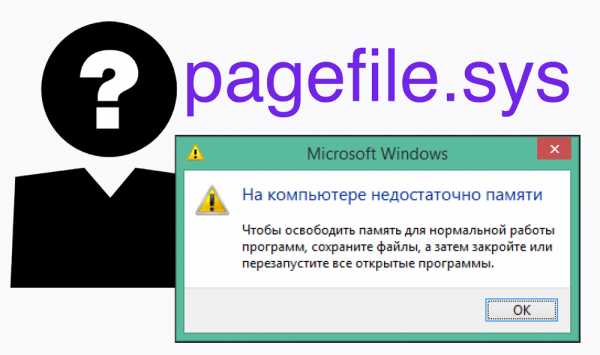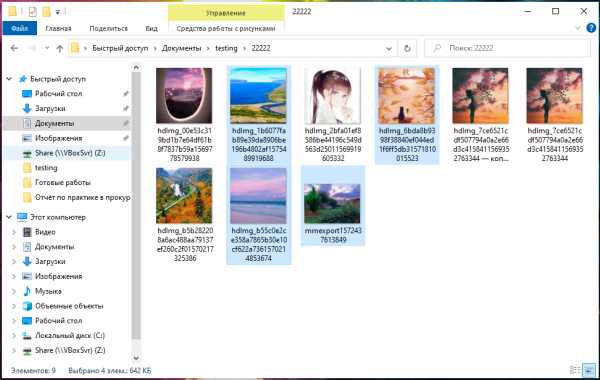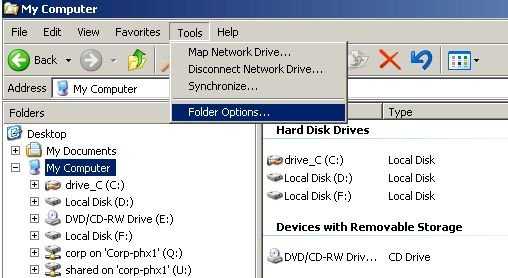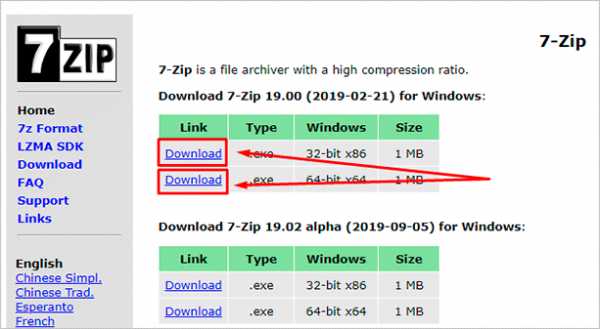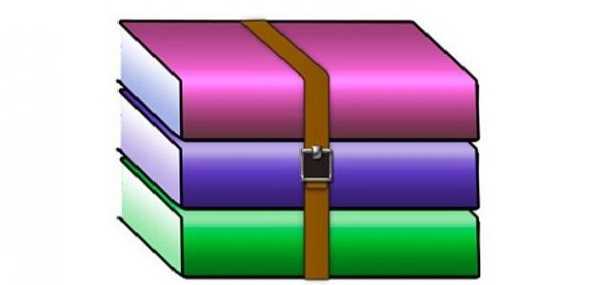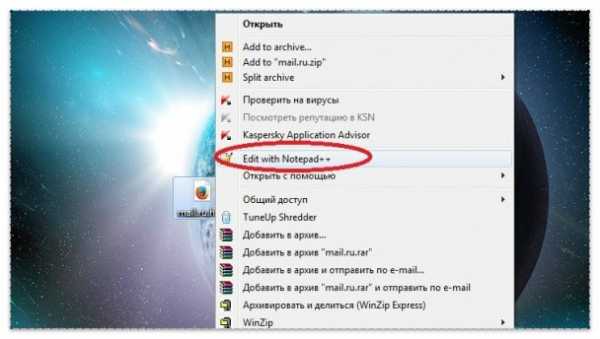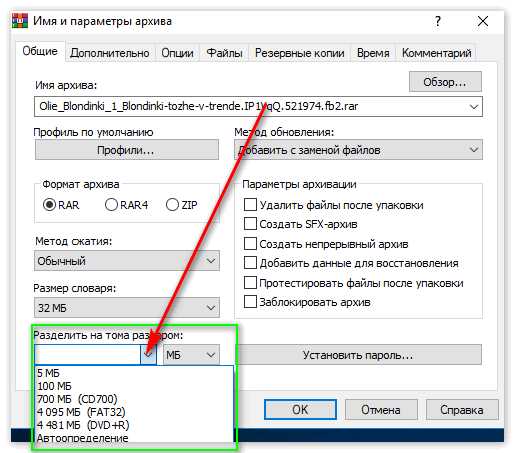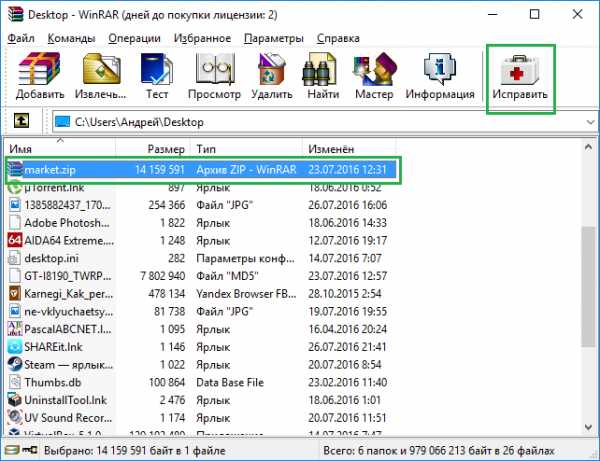Как открыть vcf файл с телефонными номерами
ТОП-5 Способов Как Открыть Файл VCF на Компьютере

Стоит отметить, что файлы такого типа используются для сохранения адресов в почтовых программах и контактов на аппаратах под управлением ОС Android. Эти файлы также еще называются VCard. И иногда возникает необходимость просмотреть их содержимое.
Но сделать это не так-то просто. Далеко не каждая программа подойдет для этого. Сейчас мы рассмотрим приложения, которые способны не только открывать vcf файл на компьютере, но редактировать. Начнем с самого очевидного и только потом перейдем к более сложным вариантам.
Содержание:
№1 Используем Mozilla Thunderbird
Популярный почтовый клиент, без сомнения, умеет открывать файлы такого типа. Однако его интерфейс довольно-таки сложный и перегруженный.
Поэтому без подробной инструкции тут не обойтись. Особенно новичкам.
1Для начала нужно скачать программу с официального сайта Скачать и установить ее. В этом ничего сложного нет. Затем запускаем клиент для просмотра электронной почты и щелкаем по пункту Адресная книга в верхней панели.

В самой адресной книге выбираем Инструменты и кликаем по пункту Импорт

Теперь нужно выбрать тип импортируемых данных. Выставляем Адресные книги и кликаем Далее

Выбираем тип импортируемого файла VCF и щелкаем Далее

Появится стандартный диалог Windows, в котором нужно выбрать требуемый файл и нажать Открыть

Затем кликаем по кнопке Готово

Нужная информация будет во вкладке с именем импортированного файла.

Вот так можно открыть VCF на компьютере при помощи почтового клиента. Однако это далеко не единственный способ.
Есть варианты куда проще (по крайней мере, они займут меньше времени). О них в следующих главах.
С таким же успехом можно открывать данные файлы в Microsoft Outlook (клиент, входящий в состав Office), The Bat и других подобных программах. А на смартфоне для этого можно использовать сервис Gmail. Все эти приложения превосходно справляются с этим форматом и позволяют посмотреть ВСФ-файл. Некоторые браузеры с соответствующим расширением тоже на это способны. А вот текстовые редакторы справляются далеко не все. Файл с расширением VCF для большинства из них нечто фантастическое.
№2 Используем Samsung Kies
Это специальная программа для управления данными на смартфонах и мобильных телефонах от компании Samsung. В числе прочего, она умеет открывать файлы формата «.VCF» и даже редактировать их. Нужно только знать, как это сделать. Сейчас мы с этим разберемся. А вот опции редактирования оставим на потом.
1Для начала скачиваем программу с официального сайта Скачать и устанавливаем ее. Далее потребуется запустить программу и в главном окне выбрать вкладку Контакты в левом столбце и кликнуть по кнопке Открыть файл с контактом

Теперь в стандартном окне выбираем нужный файл и кликаем по кнопке Открыть

Через несколько секунд все данные отобразятся в окне программы.

Как видите, работать с программой очень просто. И даже не нужно иметь смартфона Samsung под рукой. Ведь нам всего лишь нужно открыть файл VCF (VCard).
Теперь поговорим о других способах. Они ничуть не сложнее.
С файлами визитной карточки отлично справляются и другие приложения для работы с телефонами: сервис Nokia PC Suite, Palm Desktop, EMClient, My Phone Explorer от Sony и так далее. Причем даже не обязательно иметь аппарат такой же марки. Это отличная возможность быстро перенести контакты с одного телефона на другой, используя программный органайзер. И проблем с кодировкой не случается, как правило.
№3 Используем приложение Люди
Эта программа входит в состав последних версий Windows 10. Оно как раз предназначено для работы с контактами. А значит, может работать с файлами типа VCF. Если у вас стандартная версия системы, то даже не нужна никакая настройка. Вот что требуется.
1Находим нужный файл на компьютере, кликаем по нему правой кнопкой мыши и в появившемся меню выбираем Открыть с помощью

В следующем меню просто выбираем Люди

Через несколько секунд файл откроется в приложении.

Вот так просто и легко можно открывать файлы такого типа в «десятке». Даже не нужно возиться с разнообразными программами.
Все, что требуется пользователю есть в составе операционной системы. Однако мы рассмотрим еще один способ.
Некоторые юзеры говорят, что такие файлы хорошо открываются при помощи встроенного инструмента Контакты Windows (Contacs). Но нам он не подходит, так как кириллицу данное приложение не поддерживает. В результате, вместо имен или русского текста вы увидите иероглифы (кракозябры).
№4 Используем Блокнот (Notepad)
Еще один стандартный инструмент, который можно найти во всех версиях и редакциях Виндовс. Однако стоит предупредить, что просматривать VCF с его помощью не очень удобно. Тем не менее, если ничего другого под рукой нет, то и этот вариант подойдет.
1Итак, ищем нужный файл требуемого формата и кликаем по нему правой кнопкой мыши. Выбираем пункт Открыть с помощью

Далее щелкаем Выбрать другое приложение

Появится окошко, в котором нужно выбрать Блокнот и нажать на ОК

Через несколько секунд файл откроется в таком виде.

Конечно, в таком виде понять что-нибудь сложно, но возможно. Можно попробовать поменять кодировку. После этого текст станет читабельнее. Для просмотра он станет более приемлемым.
Не самый удобный способ, но он существует. И о нем нельзя было не упомянуть.
Иногда текстовый редактор Блокнот не справляется с автоматическим определением кодировки при открытии формата VCF. Если вы видите такую же картину, как на скриншоте выше, то можно щелкнуть по кнопке Формат и попробовать поменять кодировку. Обычно подходит UTF-8. Но в некоторых случаях приходится подбирать варианты.
№5 Используем iCloud
Эту штуку можно найти только на компьютерах не только под управлением MacOS, но Windows. Программа iCloud – это своеобразное облако для хранения файлов и синхронизации. Однако открывать файлы типа VCF она тоже умеет. Нужно только знать, как это сделать.

Далее в нижней панели выбираем пункт «Контакты» (Contacts) и кликаем по нему.

Теперь жмем на иконку с шестеренкой в нижней части окна.

Затем из списка в меню выбираем «Импорт vCard» (Import vCard).

В проводнике выбираем файл с нужным именем.

Щелкаем по кнопке «Открыть» (Open).

После этого в отдельном окне откроется список сохраненных контактов, которые располагались в файле
Стоит заметить, что при таком способе открытия кириллица отображается нормально. С чтением проблем не возникнет никаких.
back to menu ↑ back to menu ↑Итоги
В рамках данного материала мы поговорили о том, как открыть файл контактов формата VCF на компьютере. Программ для этого достаточно. Но только вам выбирать тот способ, который окажется наиболее комфортным. Теперь вы знаете, какие программы на это способны.
back to menu ↑ВИДЕО: Как открыть vCard ( contacts.vcf ) / Как прочитать бекап контактов с Android
Файл формата vcf: чем открыть, описание, особенности
Текстовый формат vcf содержит информацию о телефонном контакте. Расшифровка – vCard File. Это электр...
Текстовый формат vcf содержит информацию о телефонном контакте. Расшифровка – vCard File. Это электронная визитка, в которой указан телефон, e-mail и т.д. Чем открыть файл vcf на компьютере, разберёмся подробнее дальше.

Описание формата vcf
vCard File создаётся пользователем в момент записи новой информации в электронную книгу на смартфоне. Далее файл с расширением vcf можно передавать с одного устройства на другое, открывать на компьютере при синхронизации или как вложение в e-mail. Он необходим для переноса контактов из одной телефонной книги в другую, взамен ручного перепечатывания. Также vcf содержит в себе не только текстовую информацию, но и медиафайлы (фотографию абонента, мелодию звонка и смс).

Как возник vcf
Другое название, получившее распространение среди англоговорящих государств – Versitcard, в честь компании производителя. Формат был разработан в 1995 году, а после права на его использование перешли к Internet Mail Consortium.
Задумывался vcf – способ обмена электронными визитками между устройствами с адресными книгами или установленным дополнительным программным обеспечением.
Как и чем можно открыть файл vcf расширения
Люди привыкли к постоянному обмену информацией и в качестве вложений к электронным письмам или в мессенджерах часто отправляют друг другу важные контакты. Для каждого устройства способ открыть vcf формат свой.
На компьютере
Не все e-mail получатели открывают при помощи гаджетов, часто это действие выполняется с компьютера. Получив такое вложение, многие не знают как его просмотреть. Чем открыть на компьютере vcf:
- Использовать встроенную в Windows утилиту – Windows Contacts.
- Microsoft Outlook 2013 или Outlook Express – позволяют просматривать всю информацию в электронной визитке, а не только текст.
- В операционной системе Mac OS стандартно установлено приложение Address Book, для просмотра, отправки и редактирования vCard File.
- Можно воспользоваться и сторонним софтом, скачать программы для работы с файлами vcf: vCardOrganizer, Open Contacts, Eudora OSE, Mozilla Thunderbird.
Информация в электронной визитке хранится в текстовом формате, иногда для её просмотра и редактирования применяют стандартные текстовые редакторы. Но они не всегда верно расшифровывают кодировку. Поэтому текстовый редактор – вариант экстренный.

Варианты онлайн
Один из вариантов, чем открыть vcf файл на компьютере онлайн:
- перейти на страницу https://contacts.google.com/;
- войти в учётную запись;
- во вкладке «Contacts» выбрать раздел «More»;
- в выпавшем списке нажать «Import» и указать место сохранённой на компьютере визитки.

Также можно открыть vcf онлайн при помощи сайта Icloud.com. Для этого нужно:
- авторизоваться и зайти во вкладку контакты;
- нажать на значок настройки;
- в выпавшем меню выбрать «Import vCard»;
- указать путь к файлу на компьютере.

На андроид смартфоне
Если электронная карточка получена на телефон с платформой Android, можно открыть ее 2-мя способами.
- Первый – загрузить программу Contacts VCF. Интерфейс напоминает телефонную книгу, но с более расширенным функционалом.
- Второй – открыть контакты вручную, для этого заходим в менеджер файлов и следуем: contacts/ databases/ contacts. db. Каждый контакт здесь открывается во встроенном текстовом редакторе, но просмотреть эту информацию, если у владельца нет root-прав – невозможно.

На айфоне
Информацию прислали в электронном письме — владельцу нужно нажать на визитку, встроенное приложение Contacts отобразит содержимое. Также работает программа и в мессенджерах.

Какие могут быть проблемы с vcf файлом
Иногда пользователи не могут открыть файл из-за того, что он повреждён. Попробуйте выполнить его повторную загрузку. Если проблема не устранена, возможно, сам исходный файл повреждён ещё до отправки, попросите владельца визитки переслать его повторно.
Ещё одна проблема — сообщение «неподдерживаемый тип файла». Оно часто появляется на мобильных устройствах, реже на компьютере. Для решения проблемы нужно воспользоваться другой программой. На смартфоне – установить приложение стороннего разработчика для просмотра формата vcf. А на компьютере выбрать другую программу через пункт «Открыть с помощью» или открыть vCard File онлайн.
чем открыть, какими программами отредактировать и переслать данные контактов
Vcf расшифровывается как vCard File — он представляет текстовый файл для хранения различной информации о контакте. По сути, это электронная визитная карточка, которая содержит ФИО, телефонные номера, физические и почтовые адреса, e-mail, номера факсов и множество иных данных. Файл vcf может быть прикреплен в качестве вложения к электронному письму — после получения такого адресат может добавить эту информацию в свою базу данных.
Вкратце о формате VCF
Данные из vCard (VCF файлов) широко используются в программах, работающих с адресными книгами
Формат vCard был создан в консорциуме Versit в 1995 году, а в 1996 году все права на формат были переданы Internet Mail Consortium.
С помощью этих файлов очень удобно обмениваться электронными визитными карточками, для чего используются различные устройства с адресными книгами, где должны быть установлены специальные приложения.
Чем можно открыть файл формата VCF
В Windows файл vcf можно открыть с помощью:
Также данный формат файла широко используется в корпоративном сегменте программ, связанных с почтой и обменом мгновенными сообщениями – OpenFire, Mozilla Thunderbird, и т.д. Все эти программы зачастую могут получать данные контактов из других источников (Active Directory, OpenLDAP и т.д., и сопоставлять их с полями vcf файлов).
В Mac OS X открыть vcf можно с помощью приложения адресной книги. Также формат VCF поддерживает большинство современных мобильных устройств, вне зависимости от их платформы.
Как открыть VCF файл на Android и IPhone
На платформе Андроид открыть файл vcf можно при помощи бесплатной программы Contacts VCF, которая позволяет работать с такими файлами в виде удобной телефонной книги. Таким образом, можно не только добавлять и редактировать существующие контакты, но также совершать звонки, распечатывать контакты, пересылать их и сохранять в файлы формата .txt при помощи функций экспорта.
К примеру, в Google Android эти файлы, которые находятся в папке System/PIM на SD карте, выглядят как PIM00001.vcf.
На IPad и iPhone существует приложение Contacts, в которое можно загружать vCards.
Кроме того, vcf файлы можно переносить с одного мобильного устройство на другое, при этом их ОС могут быть разные. Например, вам нужно перенести файлы vcf с NOKIA на Samsung. Для этого на карту смартфона Samsung нужно закинуть все файлы vcf в отдельную папку. После этого надо зайти в «Контакты» и в опциях выбрать «Импортировать файлы с SD карты».
Учтите, что может возникнуть проблема, связанная с отображением дат рождения контактов. В Нокии они отображаются как BDAY:YYYYMMDD, а в Самсунг – как BDAY:YYYY-MM-DD. Что же делать?
Сначала нужно открыть файл vcf в любом текстовом редакторе и привести даты рождения к нужному виду, а потом уже загружать его на SD карту.
Итак, вкратце здесь изложено все о том, как открывать файлы vcf и использовать их на ваших устройствах.
Чем открыть vcf файл
Встретившись с файлом, имеющим расширение VCF, многие пользователи задаются вопросом: а что это, собственно, такое? Особенно, если файл оказывается прикрепленным к письму, полученному по e-mail. Чтобы развеять возможные опасения, рассмотрим более подробно, что это за формат и каким образом можно просмотреть его содержимое.
Способы открытия VCF-файлов
Формат VCF представляет собой электронную визитную карточку, в которой содержится стандартный для таких документов набор данных: ФИО, телефон, адрес, сайт и тому подобная информация. Поэтому не стоит удивляться, увидев прикрепленный к электронному письму файл с таким расширением.
Используется этот формат и в различных адресных книгах, списках контактов в популярных почтовых клиентах. Попробуем просмотреть информацию разными способами. Для этого создадим файл example.vcf, содержащий код с примерными данными.
Способ 1: Mozilla Thunderbird
Этот программный продукт от корпорации Mozilla многие пользователи используют в качестве почтового клиента и органайзера. Файлы VCD также могут открываться в нем.
Чтобы открыть файл электронной визитки в Thunderbird, необходимо:
- Открыть адресную книгу.
- Перейти в ней на вкладку «Инструменты» и выбрать опцию «Импорт».
- Установить типом импортируемых данных «Адресные книги».
- Указать необходимый нам формат файла.
- Выбрать файл VCF и нажать «Открыть».
- В открывшемся окне убедиться, что импорт прошел успешно, и нажать «Готово».
Результатом произведенных действий станет появление в адресной книге раздела, соответствующего названию нашего файла. Перейдя в него, можно увидеть имеющуюся в файле информацию.
Как видно из примера, Thunderbird открывает формат VCF без каких-либо искажений.
Способ 2: Samsung Kies
Владельцы смартфонов Samsung используют программу Samsung Kies для синхронизации данных своих устройств с ПК. Кроме множества других функций, данное программное обеспечение способно открывать файлы VCF. Чтобы сделать это, необходимо:
- На вкладке «Контакты» нажать на кнопку «Открыть файл с контактом».
- Выбрать файл для импорта и нажать «Открыть».
После этого содержимое файла будет загружено в контакты и станет доступным к просмотру.
Как и в предыдущем способе, информация отображается корректно. Однако стоит ли устанавливать на свой компьютер Samsung Kies только лишь для просмотра формата VCF — решать пользователю.
Способ 3: Контакты Windows
В операционных системах от корпорации Майкрософт приложение «Контакты Windows» сопоставлено с файлами VCF по умолчанию. Поэтому для того чтобы открыть такой файл, достаточно двойного щелчка мышью. Однако этот способ имеет весьма существенный недостаток. Если в информации, содержащейся в файле, была использована кириллица (как это и есть в нашем случае) — программа не сможет распознать его правильно.
Таким образом, рекомендовать данное приложение для открытия файлов VCF можно лишь с большими оговорками.
Способ 4: «Люди»
Начиная с Windows 8, наряду с «Контактами Windows» в системе существует еще одно приложение для хранения данных такого типа — «Люди». В нем проблема с кодировкой полностью решена. Для того чтобы открыть файл VCF с его помощью, необходимо:
- Вызвать контекстное меню (ПКМ) и выбрать там опцию «Открыть с помощью».
- Выбрать программу «Люди» из списка предлагаемых приложений.
Информация отображается корректно и упорядочена по разделам.
Если файлы подобного типа приходится открывать часто, то для ускорения процесса можно просто ассоциировать их с этим приложением.
Способ 5: Блокнот
Еще одним системным средством, с помощью которого можно открыть VCF-файл, является «Блокнот» (Notepad). Это универсальное приложение для открытия файлов, содержащих информацию в виде текста. Открыть файл электронной визитки с помощью Блокнота можно точно также, как и в случае с программой «Люди» Результат будет таким:
Как видно из приведенного примера, при открытии формата VCF в «Блокноте» содержимое представляется в неотформатированном виде, вместе с полезной информацией отображаются и теги, что делает текст неудобным для восприятия. Однако все данные вполне читабельны и при отсутствии других средств, Блокнот вполне может подойти.
Не рекомендуется использовать «Блокнот» для редактирования VCF-файлов. В этом случае они могут не открыться в других приложениях.
Завершая обзор, хочется подчеркнуть, что в сети можно найти множество программ, в которых предусмотрена возможность открытия формата VCF. Поэтому вполне вероятно, что какой-нибудь рабочий способ решения проблемы и не был отображен в статье. Но из протестированного в процессе подготовки данного материала программного обеспечения большинство так и не смогло корректно отобразить используемые в нашем образце кириллические символы. В их числе оказался и такой известный продукт, как Microsoft Outlook. Те же способы, которые были продемонстрированы выше, можно считать абсолютно надежными.
Мы рады, что смогли помочь Вам в решении проблемы.Опишите, что у вас не получилось. Наши специалисты постараются ответить максимально быстро.
Помогла ли вам эта статья?
ДА НЕТЧем открыть .VCF на компьютере
Чем открыть .VCF на компьютере
27.03.2017

С каждым годом интернет становится все более коммерциализированным. И если вчера на просторах сети в основном смотрели видео для взрослых, общались и искали интересные статьи, то сегодня здесь делается очень серьезный бизнес. И тем, кто этим занимается, становится крайне родным и часто встречаемым формат файлов .VCF. Здесь мы попробуем разобраться, что это такое, а главное – как открыть файлы подобного формата.
Что такое формат .VCF
Официально формат носит имя vCard, за рубежом его чаще называют Versitcard. В формате .VCF создаются и сохраняются визитные карточки для последующего обмена ими в сети. В целом, данный формат гораздо удобнее аналогов, вроде обычных текстовых документов или изображений. Все потому, что здесь можно сохранять действительно эффективные для восприятия, удобные и стандартизированные визитки. Один документ формата vCard может содержать ФИО, контактные данные и эмейл пользователя, различные медиафайлы (в ограниченном количестве), и все это весит очень немного. Например, визитка с чисто текстовыми данными весит меньше килобайта, что делает ее пригодной для рассылки даже с помощью слабого мобильного интернета.
Генеральный недостаток этого формата заключается в том, что это все-таки отдельный формат, не имеющий востребованности среди основной массы пользователей ПК и других компьютерных систем. Таким образом, просто рассылка визитки для рекламы или других целей может стать затруднительной, ведь далеко не все получатели могут обладать ПО для открытия файлов .vcf. Как показывает практика, во многих случаях пользователи скорее проигнорируют данный файл, нежели полезут решать вопрос о том, как его открыть. Исключения составляют лишь ситуации, когда это действительно необходимо – например, если получателю точно нужны данные, обозначенные в визитке.
Чем открыть файл .VCF
Допустим, вы каким-либо образом получили документ .VCF, и теперь его надо открыть. Чем же это сделать? Вариантов существует множество, здесь же мы рассмотрим 5 наиболее простых и популярных.
Способ 1: Microsoft Outlook

Данный вариант является наиболее распространенным и простым. Люди, которые ранее не сталкивались с подобным, могут даже не знать, что Microsoft Outlook создан не только для просмотра персональной почты, но и для открытия персональных визиток.
Скачать программу Microsoft Outlook
Вариант 1: Простой
Как правило, Microsoft Outlook автоматически используется системой для открывания файлов формата vCard. Так что при наличии включенного и настроенного Microsoft Outlook, следует просто открыть визитку, как любой другой файл.

Вариант 2: Подробный
Если первый способ вызывает какие-либо затруднения, тогда придется прибегнуть к более подробному варианту.
- Сначала нужно открыть программу и пройти по пути:
«Файл» -> «Открыть» -> «Импорт» - В открывшемся окне следует выбрать вариант «Импорт файла VCARD (.vcf)».
- После этого останется лишь найти в поиске необходимую визитку.


Для работы с визитками .vcf Microsoft Outlook является наиболее удобным приложением ввиду автоматического встраивания в систему и открывания файлов по-умолчанию. Также крайне удобный интерфейс и высокая функциональность. Главная проблема — это малодоступность приложения для обычных пользова
Способ 2: Palm Desktop

Palm Desktop – это функциональный органайзер, позволяющий выполнять множество самых разных задач. Среди них и необходимая нам функция работы с .VCF.
Скачать программу Palm Desktop
Вариант 1: Простой
Следует свернуть программу до оконного формата и просто перетащить в рабочее окно нужный файл. Palm Desktop просто предложит выбрать, в какую группу добавить новый контакт, и все.

Вариант 2: Подробный
Если по каким-либо причинам прошлый способ не работает, следует воспользоваться более сложным, но точным.
- В программе следует перейти во вкладку «Address». Без этого поисковик в дальнейшем не будет видеть файлы .VCF.
- Теперь нужно открыть меню:
«File» -> «Import». - Откроется окно поиска файлов. Здесь нужно сначала сменить тип файлов на «vCard File (.vcf)», после чего найти необходимую визитку.



Palm Desktop является отличным вариантом для людей, которые очень активно используют свой компьютер в работе, поскольку представляет собой функциональный органайзер. Ввиду компактного размера и доступности, отлично подойдет даже для однократного открытия визитки и последующего удаления.
Способ 3: Mozilla Thunderbird

Mozilla Thunderbird – специальная программа для работы с почтой от Mozilla Foundation. Как и аналоги, он также позволяет создавать собственные адресные книги, и вносить туда файлы формата .VCF.
Скачать программу Mozilla Thunderbird
- Сначала нужно зайти в «Адресную книгу».
- Далее необходимо зайти по пути:
«Инструменты» -> «Импорт» - В открывшемся окне нужно выбрать вариант «Адресные книги» и продолжить.
- Теперь необходимо выбрать нужный нам вариант – «Файл vCard (.vcf)».
- Остается лишь указать путь к нужному файлу. После этого приложение автоматически добавит данные визитки в свою адресную книгу.




Mozilla Thunderbird является отличным и функциональным менеджером электронной почты. Если пользователь обильно использует свой mail, то ему может подойти такой вариант. Однако для однократного открытия визиток мало подходит ввиду длительного процесса импорта vCard в программу.
Способ 4: Handy Address Book

Как уже можно судить по названию, Handy Address Book предназначена для работы с личными контактами. Приложение использует собственный формат для записей, но способно импортировать и некоторые другие, в том числе и .VCF.
Скачать программу Handy Adress Book
Вариант 1: Быстрый
Нужно лишь нажать на нужный файл правой кнопкой, и открыть файл с помощью этой программы. Она будет в списке приоритетных приложений для работы с данным типом файлов.

Кроме того, система предложит выбор программ для работы с файлами vCard при первой попытке их открыть, там также можно будет выбрать эту программу.
Вариант 2: Подробный
Если прошлый способ по каким-либо причинам не подходит, то следует делать импорт файла вручную.
- Для этого необходимо зайти в окно импорта, оно расположено по пути:
«File» -> «Import» - Теперь следует выбрать в появившемся окне в списке нужный нам вариант – «vCard File», или «.VCF». После этого нужно нажать «Далее».
- Далее нужно указать путь к нужному файлу. Путь можно ввести как вручную, так и воспользоваться поиском.
- Теперь программа просто добавит все необходимые данные в свой список контактов.




Программа очень удобна в случае постоянной работы с визитками или электронными адресами. Для однократного использования мало подходит ввиду наличия более простых и удобных аналогов.
Способ 5: Блокнот

На самый крайний случай, когда нет интернета, возможности или просто желания установить какую-либо программу, можно воспользоваться любым встроенным в систему текстовым редактором. Например, элементарным Блокнотом.
- Для этого необходимо открыть файл с помощью Блокнота:
«Правой кнопкой мыши» по файлу -> «Открыть с помощью» -> «Выбрать другое приложение». - В открывшемся меню нужно найти Блокнот и выбрать его.

Если в открывшемся меню сразу будет предложен Блокнот, то «Выбрать другое приложение» выбирать не нужно.

Данный способ действительно прост, однако отображение визитки не будет корректным. Например, это не позволит использовать прикрепленные медиафайлы. Да и разметка категорий также выполнена непонятно. Но это все равно позволит почерпнуть отсюда те или иные данные – например, адрес веб-сайта, номер телефона, и так далее.

Не стоит забывать, что существуют и другие программы для работы с файлами формата .VCF. Здесь мы поговорили лишь о некоторых наиболее часто используемых. Каждый выбирает подходящую конкретно ему, и если удастся найти более удобный и интересный вариант, можно сообщить об этом в комментариях, чтобы другие пользователи тоже увидели альтернативные способы.
Расскажи друзьям в социальных сетях
Как и чем открыть или редактировать файл с расширением VCF
Такой документ представляет собой файл vCard, используемый для предоставления информации контакта. Помимо дополнительного бинарного изображения, VCF являются текстовыми документами и показывают имя контакта, e-mail, физический адрес, телефон и прочие данные. vCard является аббревиатурой виртуальной визитки и является стандартным файлом (.vcf-файлы) для электронных документов. vCards позволяют создавать и обмениваться контактной информацией через Интернет, например, в сообщениях e-mail. Вы также можете использовать vCards для перемещения данных из одного клиента или программы управления личной информацией в другую, если обе программы поддерживают расширение.

Выбор программы для работы с файлом с расширением VCF.
Что представляет собой формат VCF
Поскольку формат VCF содержит данные, он часто рассматривается как документ для экспорта/импорта некоторых программ для контактов, что позволяет легко обмениваться одним или несколькими контактами, использовать одни и те же контакты в разных почтовых программах или службах или сохранять резервные копии своей адресной книги. Расширение VCF на ПК может быть открыто программой, которая позволяет просматривать контактные данные, но наиболее распространённой причиной для открытия является импорт адресной книги в клиентскую программу электронной почты, например, в интернете или на телефоне и компьютере.
Программы для работы с контактами
Чем открыть VCF на компьютере? Некоторые приложения имеют ограничение на количество контактов, которые можно импортировать или открывать за один раз. Если у вас возникли проблемы, вы можете вернуться в свою оригинальную адресную книгу и экспортировать только половину или 1/3 контактов в открывшийся файл контактов VCF, и повторять процедуру, пока все они не будут перемещены.
Почтовые клиенты
В Microsoft Outlook для открытия VCF перейдите в раздел «Люди», щёлкнув на соответствующий одноимённый значок в нижней части окна. Для просмотра контакта нажмите «Визитная карточка» в разделе «Текущий вид» на вкладке «Главная». Выберите контакт, нажав на панель имён в верхней части визитной карточки. Чтобы экспортировать его в качестве визитной карточки, перейдите на вкладку «Файл». На экране «Информация об учётной записи» нажмите «Сохранить как» в списке параметров слева. Откроется диалоговое окно «Сохранить как».

По умолчанию для обозначения.vcf в поле «Имя файла» используется имя контакта. Измените его, если хотите, выберите местоположение и нажмите «Сохранить». Чтобы импортировать vCard или .vcf-файл в Outlook, просто дважды щёлкните документ .vcf. Обратите внимание на то, что, поскольку этот контакт является новым, отобразится полное окно редактирования контактов, а не контактная карта, которая отображается при двойном щелчке.
Органайзеры
Для открытия файлов vcard могут использоваться vCardOrganizer, VCF Viewer и Open Contacts. На Mac VCF можно просмотреть с помощью проводника vCard или адресной книги. Устройства iOS, такие как iPhon и iPad, также могут открывать их, загружая их непосредственно в приложение «Контакты» через электронную почту, веб-сайт или другие средства. Вы также можете импортировать его в свою учётную запись iCloud.

vCardOrganizer
С помощью vCardOrganizer можно управлять, редактировать, печатать и создавать новые электронные контакты. Используя только формат VCF (например, из Microsoft Outlook и Windows Contacts), программа сканирует и автоматически отображает контакты в виде списка. Чтобы отредактировать один из шаблонов, уже готовых в программе, просто дважды щёлкните имя человека. Вам необходимо дополнить его такими данными, как имя, профессия, должность в текущей компании и телефон (возможно даже прямое подключение к Skype).
Хотя vCardOrganizer обладает очень интересными функциями и интерфейсом, которые облегчают всю работу по созданию виртуальных контактов, в тестовой версии слишком много ограничений. С другой стороны, её интерфейс, несмотря на старомодный дизайн, работает организованно и правильно. Тот факт, что софт занимает мало места и работает без необходимости устанавливать что-либо ещё, – ещё одно преимущество службы.

VCF Viewer
VCF Viewer – это компактное приложение, предназначенное для просмотра информации из нескольких файлов vCard. Они часто используются для передачи контактной информации между такими программами, как почтовые клиенты. Если вам нужно извлечь какую-либо деталь, такую как номер телефона, адрес электронной почты, софт может помочь вам избежать открытия или добавления каждого из них в список контактов. Поскольку это портативная программа, важно отметить, что она не оставляет следов в реестре Windows. Вы можете скопировать её на любой USB-накопитель или другие устройства и взять с собой, когда вам нужно открыть vCard на другом устройстве.
Для просмотра данных, хранящихся в визитных карточках, вам нужно выбрать только папку, содержащую документы. Программа мгновенно отображает содержимое файлов в виде таблицы данных, отсортированной по алфавиту по имени файла. Это хороший инструмент, если вы не хотите добавлять все документы в список контактов или открывать их по отдельности. Однако он не имеет возможности извлекать контактную информацию, например, для добавления данных в буфер обмена. Так что если нужно отредактировать или извлечь контактные данные, стоит искать другое решение.

Сервис GMail
Файлы VCF также можно импортировать в электронные почтовые клиенты, такие как Gmail. На странице «Контакты Google» найдите кнопку «Дополнительно»-«Импорт…» и с помощью кнопки «Выбрать файл» выберите требуемый контакт. Если он содержит изображение, эта часть файла является двоичной и не будет отображаться в текстовом редакторе. Информация должна быть полностью видимой и редактируемой в любой программе, которая работает с текстовыми документами.
Текстовые редакторы
Чтобы открыть документ vcf в Windows, можно воспользоваться одним из множества тестовых редакторов. Начиная со стандартного Блокнота и заканчивая офисными пакетами, такими как Microsoft Office Word и так далее. Блокнот Windows – не только простейший текстовый редактор, но и программа для просмотра контактов. Чтобы открыть документ в редакторе, нужно щёлкнуть его правой кнопкой мыши и выбрать «Открыть с помощью». В списке программ укажите Блокнот и нажмите «ОК». Для комфортной и продуктивной работы рекомендуется использовать профессиональные текстовые редакторы, например, Notepad ++. Его преимущества:
- множество функций;
- простота в эксплуатации;
- возможность добавлять собственные словари.
Недостатки:
- слабая внешняя проверка орфографии.

Notepad ++ ценится в первую очередь программистами – редактор имеет возможность добавлять словари различных языков программирования, что значительно облегчает редактирование исходного кода. Встроенные инструменты позволяют автоматически редактировать форматы кодировки символов и предлагают быстрый доступ к часто используемым параметрам. В Notepad ++ вам нужен всего лишь один клик, чтобы удалить ненужные пробелы в конце строки или изменить кавычки в нужном формате. Как посмотреть vcf-файла на компьютере с помощью Notepad ++? Запустите программу и в меню «Файл» выберите «Открыть». Затем укажите путь к документу и нажмите «Открыть». Программа предлагает не только просмотр, но и редактирование vcf-файлов.
Что ещё может вызывать проблемы с файлом
Встроенный в Windows Блокнот может некорректно отображать кодировку символов, записанных в кириллице. Это объясняется несоответствием кодировок Windows и UTF-8, которую используют современные приложения для просмотра и редактирования документов vcf. Теперь вы знаете, как открыть файл с расширением .vcf. Но если всё-таки после прочтения этой статьи у вас остались вопросы, то смело пишите их в комментариях.
Как импортировать контакты VCF в телефон и экспортировать контакты в файл VCF
В настоящее время многие люди используют тип файлов VCF (контакты vcf) для обмена контактами с одного телефона на другой. Это, безусловно, лучший способ обмена контактами, который оказался более быстрым и простым по сравнению с традиционными методами обмена контактами. Он позволяет делиться контактами в один клик на мобильных устройствах и устройствах Android и iOS, а также является упрощенным методом. В этой статье мы попытаемся выделить самый простой способ импорта контактов и экспорта контактов в файл типа VCF и сделать его еще лучше для вас.
Мы расскажем, как вы можете импортировать контакты из VCF или как сделать резервную копию и экспортировать контакты в файл VCF за несколько простых шагов.
Часть 1. Импорт контактов из и экспорт контактов в VCF в один клик
Разве не было бы замечательно, если бы все те сложные шаги, которые вы выполнили, чтобы просто импортировать и экспортировать контакты в vcf (преобразовать .contact в .vcf или преобразовать .contact в vcard), можно было бы заменить одним щелчком мыши? Да, было бы так проще и быстрее.Это полностью изменило бы образ жизни. Wondershare TunesGo делает именно это. Он работает как на устройствах Android, так и на iOS, и вы можете эффективно использовать его для импорта контактов и экспорта контактов в файлы vcf.
Необходимый менеджер телефона - универсальное решение для управления, передачи и резервного копирования контактов в один клик
- Резервное копирование музыки, фотографий, видео, контактов, SMS и т. Д.к компьютеру и легко их восстановить.
- Управляйте, экспортируйте и импортируйте свои контакты и SMS, дедуплицируйте контакты, отвечайте на SMS с компьютера.
- Корень в один клик - рутируйте свои телефоны / планшеты Android, чтобы получить полный контроль над своим устройством.
- Передача с телефона на телефон - передача музыки, фотографий, видео, контактов, SMS между двумя мобильными телефонами (поддерживаются как Android, так и iPhone).
- Диспетчер приложений - пакетная установка, удаление, импорт или резервное копирование приложений.
- Gif Maker - Создавайте GIF из фотографий, движущихся фото, видео.
- iTunes Manager - синхронизируйте iTunes Music с Android или переносите музыку с Android на iTunes
- Полностью совместим с 3000+ устройствами Android (Android 2.2 - Android 8.0) от Samsung, LG, HTC, Huawei, Motorola, Sony и т. Д.
Как импортировать контакты VCF в телефон
- Откройте приложение / инструмент Wondershare TunesGo, а затем выберите вкладку «Информация», чтобы открыть окно управления контактами.
- В окне управления контактами нажмите «Импорт» и выберите один из 4 вариантов, которые отображаются в соответствии с вашими требованиями.
- Выберите "из файла VCard" .Затем отобразится всплывающее окно, вам нужно выбрать учетную запись контакта, которую можно сохранить на SIM-карте, телефоне или любой другой учетной записи, такой как Gmail или Outlook.

Как сделать резервную копию и экспортировать контакты в файл VCF
- Откройте приложение Wondershare TunesGo, щелкните вкладку «Информация» и выберите все или выбранные контакты, которые вы хотите экспортировать. Нажмите «Экспорт», а затем выберите «в файл vCard» из 4 вариантов..
- Затем контакты начинают экспорт. По завершении нажмите « ОК ».

Часть 2: Импорт контактов из VCF в Android вручную
Вы можете импортировать контакты vcf на свои телефоны Android вручную, что означает, что вы можете импортировать контакты vcf без использования или загрузки каких-либо сторонних приложений или инструментов.Все функции присутствуют на устройстве Android и не требуют никаких приложений.
Однако это не так просто, как кажется. Импорт контактов из vcf на телефоны Android вручную имеет два основных недостатка. Во-первых, он доступен не на всех устройствах Android, а другим серьезным недостатком этого метода является то, что он очень сложен и включает в себя множество этапов. Это также может оказаться слишком сложным для людей, не очень разбирающихся в технологиях; также учитывая затраченное время.
В любом случае, различные шаги заключаются в следующем (вы можете использовать это руководство для импорта ваших контактов vcf):
Вот как вы можете импортировать данные vCard, которые вы уже экспортировали, в файл vCard (.VCF).
- После включения смартфона откройте список приложений.
- Найдите значок контакта и щелкните по нему.

- Учтите, что все контакты на вашем телефоне уже были экспортированы в файл vCard, затем перейдите в интерфейс просмотра контактов, найдите значок «Еще» и щелкните его.
- Вы увидите список опций, и вам нужно будет найти опцию «Импортировать контакты». Выберите это.

- Когда вы выбираете опцию «Импорт контактов», отображается поле Импорт. Отобразятся несколько параметров, позволяющих выбрать расположение сохраненной визитной карточки. Прокрутите варианты и выберите подходящий.

- Появится диалоговое окно, в котором вам нужно выбрать, где должна быть создана учетная запись, и будут отображены два варианта.Выберите опцию «Локальный контакт», которая импортирует все ваши контакты с vCard на ваше локальное устройство. При желании вы также можете выбрать второй вариант, при котором все ваши контакты будут импортированы на адрес электронной почты, который вы связали с телефоном.

- Теперь мобильный телефон выполнит поиск контактов. Подождите до тех пор.

- После открытия контакта установите флажок, чтобы выбрать формат файла .vcf.
- Нажмите «ОК», чтобы продолжить импорт контактов.

Мы рассмотрим лучший вариант импорта и экспорта контактов, который включает в себя стороннее приложение, но позволит вам импортировать и экспортировать контакты; и конвертируйте .contact в .vcf или конвертируйте .contact в vcard одним щелчком мыши.
Использование Wondershare TunesGo поможет вам очень легко импортировать и экспортировать контакты. Это надежная и эффективная программа управления, которая окажется более быстрым и простым методом по сравнению с другими традиционными методами.Традиционные методы (которые включают ручную обработку) отнимают больше времени и больше, чем времени, основной недостаток заключается в том, что этапы и процесс очень сложны, что делает его менее используемым вариантом. Надеемся, эта статья поможет вам сделать осознанный выбор.
.как создать один файл .vcf для всех контактов в android
Переполнение стека- Около
- Товары
- Для команд
- Переполнение стека Общественные вопросы и ответы
- Переполнение стека для команд Где разработчики и технологи делятся частными знаниями с коллегами
- Вакансии Программирование и связанные с ним технические возможности карьерного роста
- Талант Нанимайте технических специалистов и создавайте свой бренд работодателя
Расширение файла VCF - Что такое файл .vcf и как его открыть?
Файл VCF - это стандартный формат файла для хранения контактной информации человека или компании. Обычно он включает имя, адрес, номер телефона, адрес электронной почты и другую контактную информацию. Файлы VCF также поддерживают настраиваемые поля, изображения и другие типы мультимедиа.
ФайлыVCF часто используются для импорта и экспорта контактов из адресных книг. Они могут быть прикреплены к сообщениям электронной почты, что дает получателю простой способ импортировать контактную информацию отправителя.
ПользователиWindows могут открывать визитные карточки с помощью прилагаемой программы «Контакты Windows». Пользователи Mac OS X могут открывать карты vCard с помощью прилагаемого приложения «Контакты». Пользователи iPod и iPhone могут загружать vCard прямо в приложение «Контакты» устройства. Пользователи Android также могут загружать vCard с помощью приложения «Контакты», входящего в комплект операционной системы.
ФайлыVCF могут быть созданы из других форматов файлов. Например, файлы .XLS или .XLSX можно сохранить как файлы .CSV в Microsoft Excel, а затем преобразовать в файлы VCF с помощью простых программ-конвертеров, таких как CSV в vCard.
ПРИМЕЧАНИЕ. vCard сохраняются в текстовом формате, что означает, что вы можете просматривать содержимое в текстовом редакторе. Однако они также могут включать в себя блок двоичных данных, который часто используется для хранения фотографий.
.Android как отправить несколько контактов, вложенных в один файл .vcf и отправить по почте?
Переполнение стека- Около
- Товары
- Для команд
- Переполнение стека Общественные вопросы и ответы